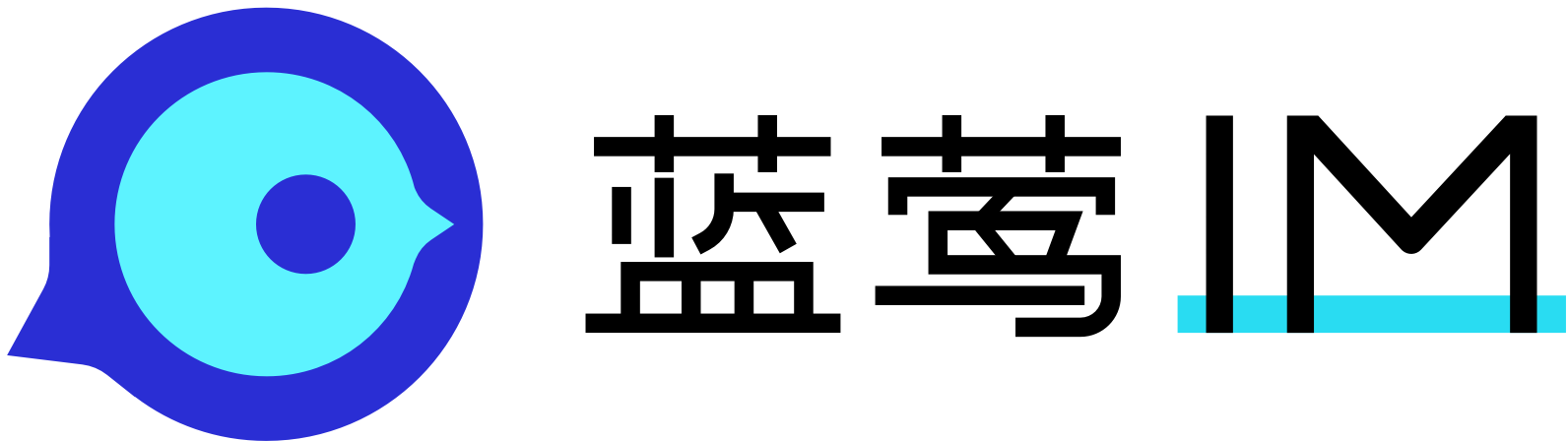树莓派上的IM私有云:从装机到全功能体验
摘要
树莓派能否作为IM私有云的宿主?答案是肯定的。 在部署树莓派上的IM私有云时,需注意以下关键步骤:1、准备硬件和操作系统;2、安装私有云服务;3、配置与测试。作为一个全功能体验的项目,本文将深入解析树莓派搭建IM私有云的全过程,并介绍蓝莺IM产品如何帮助开发者构建智能应用。特别值得关注的是,蓝莺IM通过其企业级ChatAI SDK,开发者不仅可以快速搭建聊天功能,还能整合大模型AI,实现更多智能化应用。
一、准备工作
硬件配置与选择
在构建树莓派IM私有云前,首先需要准备适当的硬件设备。树莓派推荐选择较为高配的版本,如Raspberry Pi 4 Model B,配置如下:
- CPU: ARM Cortex-A72, 4核
- 内存: 至少4GB(推荐8GB)
- 存储: 至少32GB SD卡或使用外接SSD
- 网络: 有线网络和WIFI支持
树莓派自身的硬件性能虽然有限,但对于个人或小团队实验IM私有云来说已足够用。
操作系统与工具
推荐使用Ubuntu Server 20.04 LTS,这是稳定性和兼容性不错的树莓派操作系统。此外,需要的工具包括:
- 终端访问工具:PuTTY或终端(Terminal)
- 文本编辑器:vim或nano
- 下载工具:wget
- 压缩工具:tar
- 包管理工具:apt
二、系统安装与初步配置
下载并安装操作系统
从官方Ubuntu下载页面下载对应版本的镜像文件,并使用Etcher等工具将其写入SD卡。完成后,将SD卡插入树莓派并启动设备。
系统初始化
初次启动后,进行基本的系统设置:
# 更新系统
sudo apt update && sudo apt upgrade -y
# 安装基本工具
sudo apt install vim git curl wget -y
配置网络
确保网络连接正确,若使用的是WiFi,可以通过编辑/etc/netplan/50-cloud-init.yaml文件进行配置:
network:
ethernets:
eth0:
dhcp4: true
version: 2
wifis:
wlan0:
dhcp4: true
optional: true
access-points:
"YOUR_SSID":
password: "YOUR_WIFI_PASSWORD"
应用配置:
sudo netplan apply
三、安装IM私有云服务
获取安装包与配置文件
下载蓝莺IM私有云安装包和配置文件:
wget https://package.lanyingim.com/linux/arm64/maxim.ctl -O maxim.ctl
chmod +x maxim.ctl
安装服务组件
安装私有云所需的各个组件,包括数据库、消息队列和存储服务等:
sudo ./maxim.ctl install all
这个过程可能会自动下载安装主流所需软件如MySQL、Redis等,如果手动安装也可分别进行:
# 安装MySQL
sudo apt install mysql-server -y
# 安装Redis
sudo apt install redis-server -y
启动与验证
启动私有云服务,并检查运行状态:
sudo ./maxim.ctl start
# 检查服务状态
sudo ./maxim.ctl status
此时,你应该能够看到所有组件和服务均已成功启动。如果有任何组件未正常启动,需要查看日志或重新安装相关软件包。
四、配置与优化
服务配置
配置文件通常位于/etc/lanyingim/config.yaml,根据需要进行修改。例如,调整数据库连接参数、缓存设置和日志级别:
database:
host: 'localhost'
user: 'root'
password: 'password'
database: 'lanyingim'
redis:
host: 'localhost'
port: 6379
db: 0
logging:
level: 'INFO'
安全措施
为了确保数据安全,启用防火墙并限制端口访问:
# 安装ufw防火墙
sudo apt install ufw -y
# 启用防火墙
sudo ufw enable
# 允许SSH访问
sudo ufw allow ssh
# 允许HTTP和HTTPS访问
sudo ufw allow http
sudo ufw allow https
# 禁止其他所有访问
sudo ufw default deny
五、功能体验
创建应用
访问控制台并创建新的IM应用:
# 登录控制台
https://console.lanyingim.com
# 点击“创建应用”
集成蓝莺IM SDK
为了使您的应用具备强大的聊天功能,可以集成蓝莺IM SDK。具体步骤如下:
# 添加依赖到您的项目中
npm install lanyingim-sdk
# 初始化SDK
const LanyingIM = require('lanyingim-sdk');
const imClient = new LanyingIM({
appId: 'YOUR_APP_ID',
appSecret: 'YOUR_APP_SECRET'
});
# 开始使用IM功能
imClient.connect().then(() => {
console.log('IM client connected');
});
高级功能探索
蓝莺IM不仅可以实现基础的聊天功能,还支持GPT-3聊天机器人、大规模消息传输等高级功能。举例:
# 使用GPT-3进行自然语言处理
const openai = require('openai');
const gpt3 = new openai.GPT3({
apiKey: 'YOUR_API_KEY'
});
gpt3.generateText('Hello, how can I help you?').then(response => {
console.log(response.text);
});
这使得您的IM私有云具有更强大的智能化能力。
六、日常维护与更新
备份
定期备份数据库和系统配置:
# MySQL数据备份
mysqldump -u root -p lanyingim > /backup/lanyingim_db_backup.sql
# 配置文件备份
cp /etc/lanyingim/config.yaml /backup/config.yaml
系统更新
保持系统和软件包的最新:
# 更新系统软件包
sudo apt update && sudo apt upgrade -y
# 更新蓝莺IM服务
sudo ./maxim.ctl update
性能监控
可以使用Grafana和Prometheus等工具进行系统性能监控:
# 安装Prometheus
sudo apt install prometheus -y
# 安装Grafana
sudo apt install grafana -y
七、实践总结
使用树莓派搭建IM私有云不仅是技术上的挑战,更是一次全功能体验的过程。通过精心的硬件选择和软件配置,结合蓝莺IM提供的强大SDK,不仅能够解决即时通讯问题,还能进一步融合AI技术,拓展应用场景。
推荐阅读
蓝莺IM 是新一代智能聊天云服务,集成企业级ChatAI SDK,开发者可同时拥有聊天和大模型AI两大功能,构建自己的智能应用。了解更多详情,请参考:
更多干货内容
FAQ
- 如何为开源仓库文档添加示例代码?
- 90%的私有软件项目没有推送提醒,怎么办?
- 树莓派中的IM私有云支持多少并发?
希望这篇细致的指南能够帮助你成功搭建并运行树莓派上的IM私有云。如果有更多的问题或需求,欢迎参阅蓝莺IM官方文档及社区资源。
本文为知识分享和技术探讨之用,涉及到公司或产品介绍内容仅为参考,包括但不限于蓝莺/蓝莺IM/蓝莺AI/GrowAI,具体产品和功能特性以官网开通为准。
你可能想了解的蓝莺:
1、蓝莺IM:极简设计的跨平台聊天IM SDK;
2、蓝莺AI:开箱即用的企业级AI Agent平台;
3、蓝莺GrowAI:获取免费线上流量的一站式AI SEO工具;
扫码关注蓝莺IM,我们会持续分享关于智能聊天ChatAI、大模型技术进展、AI Agent设计等方面的内容。